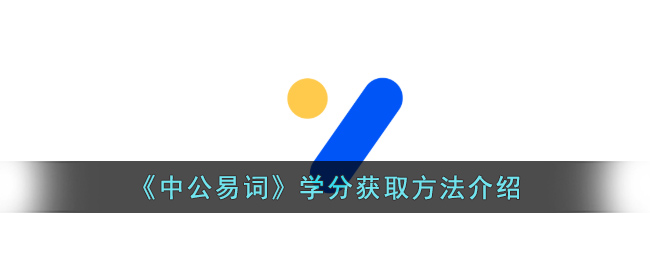AutoCAD2014怎样设置透明度, 说起AutoCAD2014软件,相信在座的朋友都不陌生。你知道如何在AutoCAD2014中设置透明度吗?下面小编为大家带来AutoCAD2014中设置透明度的方法。下面我们来看看。
如何在AutoCAD2014中设置透明度?AutoCAD2014中透明度的设置方法
第一步:首先在电脑上打开要用AutoCAD2014编辑的图纸,选择需要调整透明度的区域(如图)。
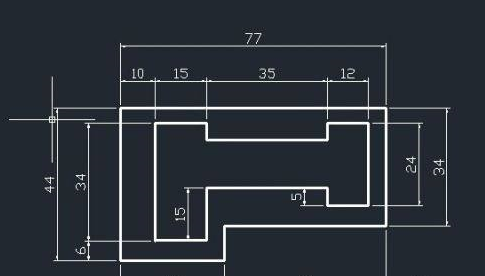
第二步:然后点击Autocad2014菜单栏上的默认菜单(如图)。

第三步:然后在打开的工具栏上找到该功能的下拉按钮(如图)。
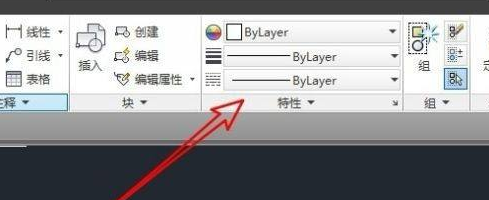
第四步:点击特性下拉按钮,在弹出菜单中拖动透明度滑块(如图)。
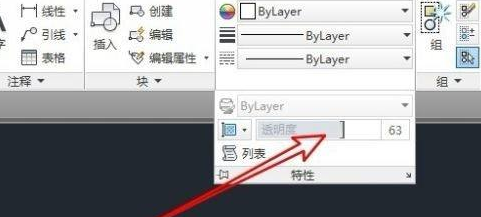
第五步:此时可以看到所选绘图区域的透明度已经调整好了(如图)。

以上就是关于如何在AutoCAD2014中设置透明度的全部内容。更多精彩教程请关注本站!
AutoCAD2014怎样设置透明度,以上就是本文为您收集整理的AutoCAD2014怎样设置透明度最新内容,希望能帮到您!更多相关内容欢迎关注。